删除标记内部的文字
当我开始使用 Vim 时,一件我总是想很方便做的事情是如何轻松的删除方括号或圆括号里的内容。转到开始的标记,然后使用下面的语法:
di[标记]
比如,把光标放在开始的圆括号上,使用下面的命令来删除圆括号内的文字:
di(
如果是方括号或者是引号,则使用:
di{
和:
di"
删除指定标记前的内容
和删除标记内部有些相似,但目的不同。命令如下:
dt[标记]
会删除所有光标和标记之间的内容(保持标记不动),如果在同一行有这个标记的话。例如
dt.
会删除至句子的末尾,但保持 ‘.’ 不动。
把 Vim 变为十六进制编辑器
这不是我最喜欢的窍门,但有时会很有趣。你可以把 Vim 和 xxd 功能连起来来把文件转换为十六进制模式。命令如下:
:%!xxd
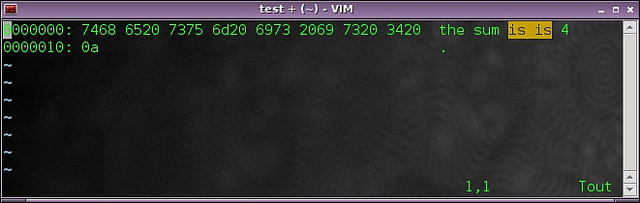
类似的,你可以通过下面的命令恢复原来的状态:
:%!xxd-r
把光标下的文字置于屏幕中央
我们所要做的事情如标题所示。如果你想强制滚动屏幕来把光标下的文字置于屏幕的中央,在可视模式中使用命令(译者注:在普通模式中也可以):
zz
跳到上一个/下一个位置
当你编辑一个很大的文件时,经常要做的事是在某处进行修改,然后跳到另外一处。如果你想跳回之前修改的地方,使用命令:
Ctrl+o
来回到之前修改的地方
类似的:
Ctrl+i
会回退上面的跳动。
把当前文件转化为网页
这会生成一个 HTML 文件来显示文本,并在分开的窗口显示源代码:
:%TOhtml
(译者注:原文是 :%Tohtml,但在我的电脑上是 :%TOhtml)
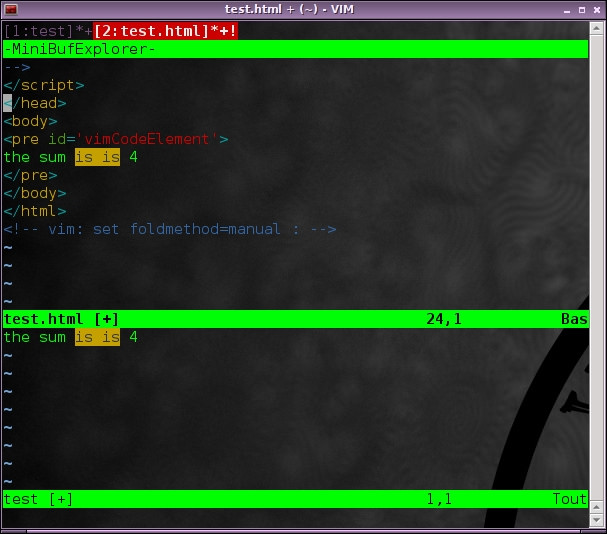
很基本但很不错。
总的来说,这一系列命令是在我读了许多论坛主题和 Vim Tips wiki(如果你想学习更多关于编辑器的知识,我非常推荐这篇文章) 之后收集起来的。
如果你还知道哪些非常有用但你认为大多数人并不知道的命令,可以随意在评论中分享出来。就像引言中所说的,一个“鲜为人知但很有用的”命令也许只是你自己的看法,但分享出来总是好的。






















 217
217











 被折叠的 条评论
为什么被折叠?
被折叠的 条评论
为什么被折叠?








